Содержание
Гаджеты для ОС Windows способны не только оперативно предоставлять доступ к различной системной информации, но и частично облегчать работу за компьютером. Но в Windows 10 встроенные гаджеты отсутствуют, из-за чего пользователям приходится скачивать и устанавливать сторонние приложения и программы.
Что такое гаджеты в ОС Windows
Слово «гаджет» (gadget) по-английски означает «приспособление». Имеется в виду нечто (устройство или программа), облегчающее работу или открывающее новые возможности в какой-то конкретной области. В ОС Windows гаджеты — это небольшие системные приложения, которые способны добавлять новые элементы в настройки персонализации, предоставлять различную информацию о процессах и состоянии ПК и незначительно расширять функционал ОС. Виджеты — разновидность гаджетов, особенностью которых является наличие графического интерфейса, приспособленного для выполнения строго определённого набора функций.
Причины отсутствия встроенных гаджетов в ОС Windows 10
Ещё в версии Windows 8 корпорация «Майкрософт» отказалась от встроенных гаджетов для своих операционных систем. По словам разработчиков, к этому шагу их подтолкнул ряд серьёзных причин, а именно:
- ребрендинг дизайна ОС Windows: появление «плиточного меню» (динамических плиток), которое отчасти призвано заменить привычный набор виджетов;
- повышение безопасности личных данных: по заявлениям представителей «Майкрософт», благодаря встроенным гаджетам злоумышленники способны получать чуть ли не любые интересующие их сведения о конкретном пользователе;
- резкое сокращение числа пользователей, пользующихся встроенными гаджетами (виджетами).
Казалось бы, любителям гаджетов предоставили альтернативу в виде динамических плиток, однако такая замена оказалась далеко не равноценной. Главная проблема в том, что динамические плитки можно расположить исключительно в меню «Пуск» без возможности переноса на рабочий стол. Поэтому некоторые пользователи отдают предпочтение сторонним программам, способным устанавливать на ПК привычные гаджеты.
Популярные программы установки гаджетов под Windows 10
В интернете существует немалое количество программ для установки гаджетов под ОС Windows 10. Рассмотрим наиболее популярные и проверенные из них.
8GadgetPack
Главным достоинством программы является большое количество предлагаемых виджетов, а также их расширенные настройки, предусматривающие, в частности, автозапуск, масштабирование и назначение горячих клавиш. Чтобы скачать и установить программу, необходимо:
- Перейти на официальный сайт разработчика и нажать на кнопку Download.
Если промотать страницу вниз, то можно найти подробную инструкцию по установке программы (на английском языке) - После скачивания инсталлятора откройте его и нажмите кнопку Install.
Программа, к сожалению, не поддерживает русский язык - По окончании процесса установки 8GadgetPack автоматически откроет окно доступных виджетов.
Чтобы поместить желаемый виджет на рабочий стол, щёлкните по нему правой кнопкой мыши и выберите пункт «Добавить»
Видео: как добавить виджет на рабочий стол с помощью 8GadgetPack
Из всех доступных в программе 8GadgetPack виджетов наиболее интересными являются:
- All CPU Meter — виджет, предоставляющий подробную информацию о загруженности процессора и оперативной памяти;
Если у вас многоядерный процессор, то виджет будет показывать информацию о каждом ядре в отдельности - Clipboarder — этот виджет сохраняет все элементы (текст, медиафайлы), попавшие в «буфер обмена» ОС при нажатии клавиш CTRL+C, а также позволяет найти и вставить любой из сохранённых элементов;
Виджет не имеет ограничений по количеству сохранённых элементов - Unit Converter — универсальный конвертер всех известных расчётных единиц (масса, температура, скорость, время, мощность и т. д.).
Единственным недостатком виджета является отсутствие поддержки русского языка
Gadgets Revived
Другое название этой программы — Desktop Gadgets Installer. Она позволяет полностью интегрировать все стандартные виджеты ОС Windows 7 с «десяткой». Алгоритм скачивания и установки программы следующий:
- Перейдите на официальный сайт разработчика и щёлкните по строке Download the Desktop gadgets installer.
Чтобы скачать программу, перейдите в раздел DOWNLOAD SIDEBAR - После скачивания и запуска файла установки выберите язык программы и нажмите кнопку Next.
Выберите язык установки (программа поддерживает и русский) - Дождитесь окончания процесса установки.
Чтобы открыть список доступных виджетов, кликните по рабочему столу правой кнопкой мыши и выберите пункт «Гаджеты»
Видео: как добавить виджеты с помощью программы Gadget Revived
Gadget Revived предоставляет лишь стандартный набор виджетов версии ОС Windows 7, поэтому каких-либо уникальных и необычных приложений в нём нет.
Missed Features Installer 10 (MFI10)
Программа представляет собой целый комплекс системных приложений для Windows 10. В него входят не только набор гаджетов рабочего стола, но и дополнительные инструменты по настройке меню «Пуск» и пакет загружаемых скриптов для изменения реестра, настройки автозапуска и задания параметров установки стороннего ПО.
MFI10 является образом диска ISO, для его открытия понадобится программа-эмулятор CD/DVD-дисководов, например, Daemon Tools. Размер ISO-файла — около полутора гигабайт.
Чтобы скачать и установить программу, необходимо:
- Перейти на официальный сайт журнала CHIP и скачать автозагрузчик программы MFI10, нажав на кнопку Download.
Программа MFI10 имеет лишь английскую версию - Сохранив файл автозагрузки, запустите его и дождитесь скачивания ISO-образа программы.
Перед началом загрузки ISO-файла убедитесь, что на вашем жёстком диске достаточно свободного места (минимум 1,3 ГБ) - По окончании процесса загрузки смонтируйте ISO-образ с помощью любого эмулятора CD/DVD-дисководов (например, Daemon Tools). Откроется главное меню MFI10.
Щёлкните по кнопке Gadgets для добавления гаджетов на рабочий стол - Для добавления виджетов рабочего стола щёлкните по кнопке Gadgets.
- Установленный пакет гаджетов можно будет найти в категории «Гаджеты рабочего стола» окна настроек «Панель управления».
Список установленных гаджетов нельзя найти через поисковую строку Windows 10
MFI10, как и Gadget Revived, предоставляет пользователями лишь стандартный набор виджетов из Windows 7.
XWidget
Главное достоинство этой программы в том, что она фактически является платформой для создания собственных виджетов. Чтобы начать пользоваться программой, следует:
- Перейти на официальный сайт и нажать кнопку Download.
Программа является универсальной и подойдёт для любой ОС Windows - После запуска инсталлятора выберите желаемые компоненты установки, затем нажмите кнопку «Далее».
Помимо самой программы, вы можете установить также бесплатную версию антивируса Avast - По окончании процесса установки программа запустится автоматически.
Чтобы открыть меню программы, необходимо дважды щёлкнуть мышкой по значку XWidget на панели быстрого доступа Windows
Среди доступных по умолчанию виджетов программы XWidget наиболее интересными являются:
- EkerSystem — упрощённая версия «Диспетчера задач» с выводом информации о загруженности ресурсов системы (при двойном щелчке по виджету открывается привычный «Диспетчер задач Windows»);
Виджет показывает информацию о потреблении таких ресурсов, как процессор, оперативная память, виртуальная память и загрузка кэша - EkerSearch — удобная и компактная поисковая строка Google (при вводе запроса открывается страница в браузере);
Вы можете закрепить поисковую строку поверх всех окон для постоянного доступа к неё - EkerNotes — счётчик скорости интернета: показывает информацию как об исходящем трафике, так и о входящем.
Синяя стрелка обозначает скорость отдачи, а зелёная — скорость приёма данных
AveDesk
Программа не требует установки (распаковывается из zip-файла), не требовательна к ресурсам системы, имеет простой дизайн, а также интерфейс на русском языке. Чтобы начать пользоваться программой, необходимо:
- Перейти на официальный сайт и нажать кнопку Download.
В разделе Desclets можно также скачать дополнительные виджеты для рабочего стола - После скачивания файла с расширением zip распакуйте программу в любую папку и запустите файл AveDesk.exe.
Чтобы закрыть окно приветствия, нажмите сначала клавишу Ctrl, после чего щёлкните по появившемуся значку в виде красного крестика - Для добавления виджетов на рабочий стол зайдите в категорию «Десклеты/Добавить».
Если дважды щёлкнуть по виджету, то откроется окно его настроек
Из стандартного набора виджетов для рабочего стола, предлагаемых программой AveDesk, можно выделить следующие:
- FTP Drop: с помощью этого виджета можно быстро и легко передавать файлы по электронной почте, лишь перетащив на значок виджета необходимый файл;
С помощью виджета вы также можете мгновенно загружать видео с YouTube (достаточно изменить адрес отправки в настройках) ChalkBoard: интересная замена привычным стикерам представляет собой виртуальную доску, заметки на которой пишутся мышкой;С помощью виджета вы также можете мгновенно загружать видео с YouTube (достаточно изменить адрес отправки в настройках)</figcaption>
- ChalkBoard: интересная замена привычным стикерам представляет собой виртуальную доску, заметки на которой пишутся мышкой;Изменить размер виртуальной доски можно в настройках виджета</figcaption>
- Translator: небольшой онлайн-переводчик с набором наиболее распространённых языков.
Переводчик поддерживает 10 языков
Создание «заметок» (стикеров) в Windows 10
Хотя ОС Windows 10 и не имеет встроенных гаджетов, в ней всё же присутствует одно известное приложение из Windows 7 — «Заметки». В Windows 10 оно называется Sticky Notes. Чтобы добавить виджет на рабочий стол, необходимо:
- Открыть меню «Пуск — Все приложения» и, промотав список до английской буквы S, щёлкнуть по приложению Sticky Notes.
«Заметки» можно также открыть, воспользовавшись поисковой строкой Windows (для поиска ввести Sticky Notes) - Виджет «Заметки» автоматически появится на рабочем столе.
Изменять размер стикера можно, растягивая его границы (зажимая левую кнопку мыши) - Для добавления ещё одной заметки достаточно кликнуть по значку «+».
Чтобы изменить цвет стикера, нажмите на значок в виде трёх точек «…»
Помимо этого, виджет «Заметки» поддерживает стандартные функции редактирования текста:
- CTRL+B — выделение текста жирным;
- CTRL+I — курсив;
- CTRL+U — выделенные символы будут подчёркиваться;
- CTRL+T — перечёркнутый текст;
- CTRL+SHIFT+L — создание маркированного списка, двойное нажатие клавиш переключит на нумерованный список;
- CTRL+SHIFT+> — увеличение размера шрифта на единицу;
- CTRL+SHIFT+< — уменьшение размера шрифта на единицу.
Видео: как пользоваться приложением Sticky Notes в Windows 10
В сети имеется достаточное количество программ для установки гаджетов рабочего стола под Windows 10. При этом любой пользователь может подобрать себе наилучший вариант: вернуть привычный набор виджетов из Windows 7, добавить что-нибудь новое или вовсе создать собственный уникальный виджет. И всё это совершенно бесплатно.
Виджет — аналогичное название гаджета, кому-то так удобнее или красивее звучит. По сути, это одно и то же понятие, под которым подразумевают мини-приложение, размещаемое непосредственно на рабочем столе Windows. Функциональные возможности подобных программ очень обширны и не ограничиваются только лишь выводом альтернативных вариантов времени или процентного заряда батареи ноутбука, всё упирается лишь в фантазию создателя. Мы же выделяем в данную самостоятельную категорию виджеты только для xWidget, инструмента, который уже давно составляет ощутимую конкуренцию стандартным гаджетам, особенно на фоне поддержки всех последних версий Windows, включая 8 и XP. Обзор xWidgetСкачать xWidgetCover Weather 2Информационные Подробный погодный информер с прогнозом на ближайшие 3 дня СкачатьSimple System BarsИнтересные Системное табло с отображением сжатой информации о различных компонентах ОС СкачатьiOS7 App TrashНаши локализации Виджет, заменяющий родную корзину рабочего стола Windows в стиле iOS7 СкачатьPanerai WatchИнтересные 7 моделей знаменитой фирмы создания часов в форме виджетов СкачатьRings’n’LinesДата и время Разносторонней информацией виджет — погода, дата и время, системные ресурсы СкачатьGoogle Search BarПолезные Поисковый виджет Google с 4 стилями интерфейса под любые обои СкачатьMarvin Time 2Дата и время Грозный взгляд Марвина на страже времени и прогноза погоды СкачатьWakeup Time RemakedДата и время Аккуратный симпатичный виджет даты с графическим секундомером СкачатьBlack Wood WidgetИнформационные Стильный информер погоды с аккуратным и продуманным расположением элементов СкачатьWood WeatherИнформационные Аскетичный, но приятный на вид информер погоды, сделанный на «деревянной» основе СкачатьBlackboard EssentialsДата и время Комплексный виджет из 3 составных блоков — часы, календарь и погодный информер СкачатьAnimated SpringАнимированные Анимированная пружина, напоминающая популярную игрушку 90-х Скачать
Представляем вам отличное приложение, которое добавит на ваш рабочий стол
Бумажная новогодняя ёлочка c анимацией для рабочего стола
С помощью данного гаджета можно создавать заметки или напоминания на
Яркие разноцветные заметки
Одной из интересных особенностей данного гаджета является то, что циферблат у
Часы мирового времени для Windows — 7 уникальных циферблатов!
Симпатичный гаджет часов для рабочего стола, который создаст вам приятное
Приятные весенние часы
Удобное и практичное мини-приложение для рабочего стола, способное эффективно
Таймер автоматического выключения и перезагрузки компьютера
Украсьте рабочий стол букетом красивых розовых роз, чтобы поднять свое
Красивые розы
Отличный гаджет, который предназначен для полной замены скучной и уже всем
Черная корзина
Красивые часы в стиле Apple.
Голубые классические часы в стиле Apple
Набор из двух гаджетов, выполненных в стиле Карателя (The
Индикатор процессора и стрелочные часы в стиле «Карателя»
Простенький и интересный гаджет, который представляет собой стикер для создания
Разноцветные стикеры для создания заметок на рабочем столе
Достаточно привлекательные часы для поклонников Аниме, которые имеют функцию
Аниме часы
Полезный гаджет, который представляет собой индикатор нагрузки процессора или
Индикатор загрузки процессора или памяти в стиле игры FinalFantasy
Очень крутой радио плеер, который отличается привлекательным дизайном.
XIRadio — гаджет онлайн радио
Достаточно простой гаджет, который будет отображать на рабочем столе портрет
Портрет Эрнесто Че Гевара
Красивый и необычный гаджет «Текущая фаза Земли» станет отличным
Текущая фаза Земли
Симпатичный калькулятор для рабочего стола, который имеет два вида отображения:
Калькулятор с двумя раскладками: простая и с математическими функциями
Набор из трёх системных гаджетов, в состав которого входит: мониторинг ресурсов
Набор из трех системных гаджетов с дизайном «Pure Flat»
Мини-приложение, которое добавит на ваш рабочий стол новогоднюю елку с красивой
Веселая новогодняя ёлочка для рабочего стола Windows
Небольшое приложение, которое добавит на ваш рабочий стол снежный шар с
Снежный шар с отсчетом времени до Нового года
Забавный гаджет-часы с ярким интерфейсом, который станет прекрасным выбором для
Забавный гаджет-часы с ярким интерфейсом для детей
CV BG Collection — «комплект» удобных мини-гаджетов
Набор системных гаджетов сделанных в одном стиле
Monitor Off — довольно простой гаджет, главной задачей которого является
Гаджет для отключения монитора в один клик
Оригинальный гаджет для трансляции онлайн радио, выполненный в виде
Гаджет онлайн радио в виде аудиокассеты
Гаджет для рабочего стола, с помощью которого можно получить быстрый доступ к
Онлайн радиоИспользуемые источники:
- https://winda10.com/personalizatsiya-i-oformlenie/gadzhetyi-dlya-windows-10.html
- http://wingdt.com/widget/
- https://wingad.ru/gadgets/
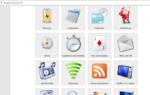 Установка гаджетов в Windows 7
Установка гаджетов в Windows 7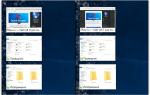 Гаджеты для рабочего стола windows 10 – руководство по установке и настройке
Гаджеты для рабочего стола windows 10 – руководство по установке и настройке



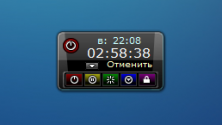
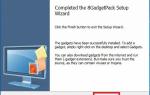 Установка гаджетов в Windows 10
Установка гаджетов в Windows 10
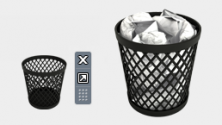

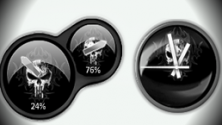


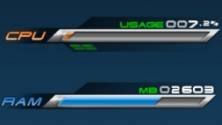











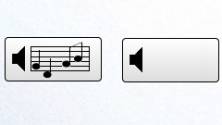


 Как добавить заметки на рабочий стол windows 10
Как добавить заметки на рабочий стол windows 10 Невероятно красивый и практичный рабочий стол, который будет радовать ваш глаз не один день!
Невероятно красивый и практичный рабочий стол, который будет радовать ваш глаз не один день! Особенности рабочего стола Windows 7, о которых должен знать пользователь
Особенности рабочего стола Windows 7, о которых должен знать пользователь WINDOWS 7 : Персонализация и настройка рабочего стола и гаджетов
WINDOWS 7 : Персонализация и настройка рабочего стола и гаджетов